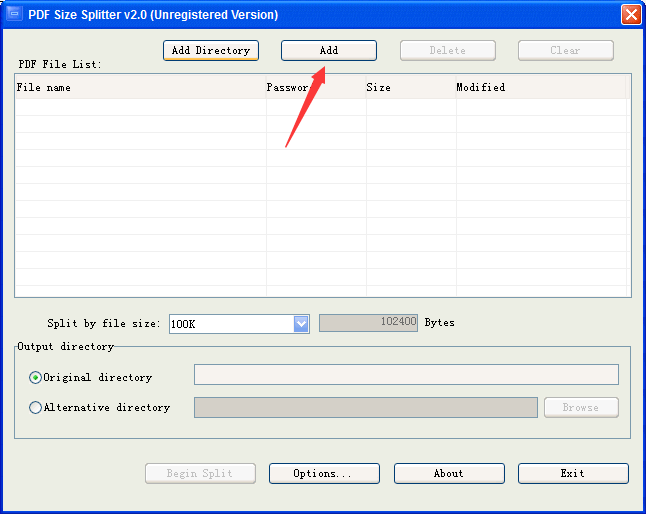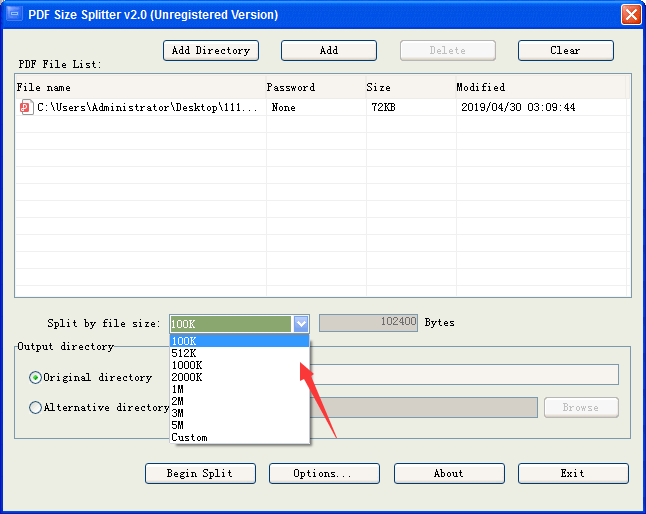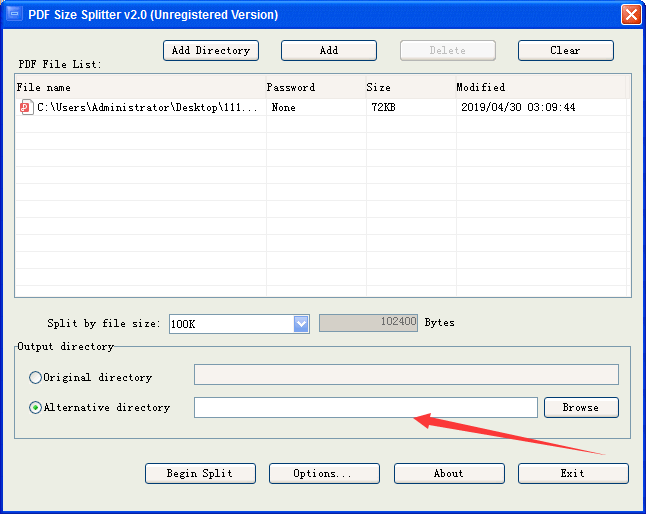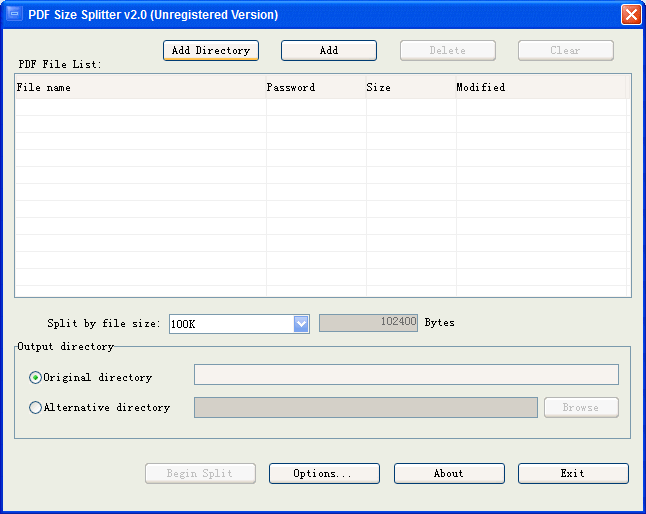- 热门下载
- 热门分类
- 热门合集

VeryPDF PDF Size Splitter
2.0官方正式版- 软件大小:2.08 MB
- 更新时间:2019-11-01
-
用户评分:

- 软件版本:2.0
- 软件语言:简体中文
- 系统类型:支持32/64位
- 软件授权:免费
- 下载次数:0次
- 杀毒检测:无插件360通过金山通过
- 运行系统:WinXP/2000/vista/Win7/Win8/Win10
本地纯净下载
纯净官方版软件简介
 VeryPDF PDF Size Splitter官方版是款针对电脑中文件打造的PDF分割工具。VeryPDF PDF Size
Splitter官方版旨在帮助用户将大pdf拆分为小pdf文件。这是一个独立的产品,用户不需要安装任何adobe产品,如adobe acrobat和adobe
reader。能够轻松的进行制定输出文件大小或者是通过输入名称模式选择特殊数字哦!
VeryPDF PDF Size Splitter官方版是款针对电脑中文件打造的PDF分割工具。VeryPDF PDF Size
Splitter官方版旨在帮助用户将大pdf拆分为小pdf文件。这是一个独立的产品,用户不需要安装任何adobe产品,如adobe acrobat和adobe
reader。能够轻松的进行制定输出文件大小或者是通过输入名称模式选择特殊数字哦!
功能介绍
1、按给定大小拆分PDF
您可以按给定的文件大小将大型pdf文件拆分为较小的pdf文件。
也可以分批拆分PDF文件。
可以通过从列表中选择项来指定输出文件大小。
您可以通过输入特殊数字自定义文件大小。
2、安全输出pdf文件
您可以选择保留原始文件加密。
您可以将打开的密码添加到结果pdf文件中。
您可以添加密码以防止result pdf插入、删除、复制和旋转页面。
您可以使用密码防止result pdf添加批注。
您可以选择维护可编辑表单字段。
您可以为输出pdf设置pdf标题、主题、作者、关键字、创建者和制作者。
3、其他
提供了多个输出名称模式。
您可以轻松地控制输出文件夹和输出文件名。
您不需要安装任何Adobe产品,如Adobe Acrobat和Acrobat Reader。
您可以添加pdf文件或目录。
支持拖放。
操作简单。
结果pdf文件可以被所有版本的adobe产品读取。
支持PDF1.8文件格式。
支持所有者密码保护的PDF。
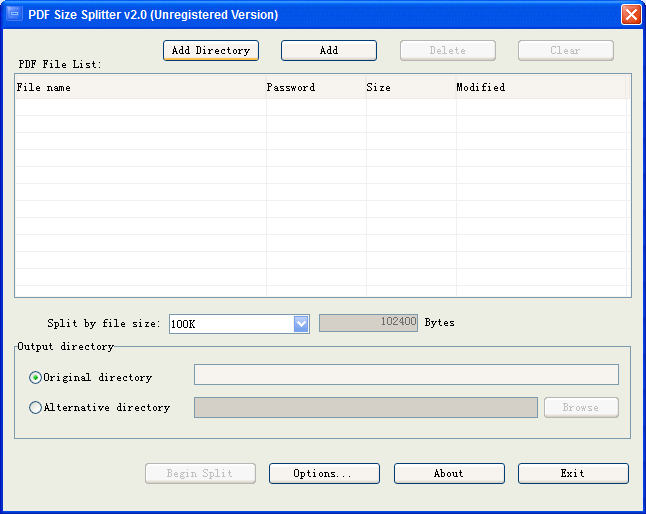
VeryPDF PDF Size Splitter安装步骤
1、在本站下载这款软件,解压后,双击exe文件件执行安装,点击next
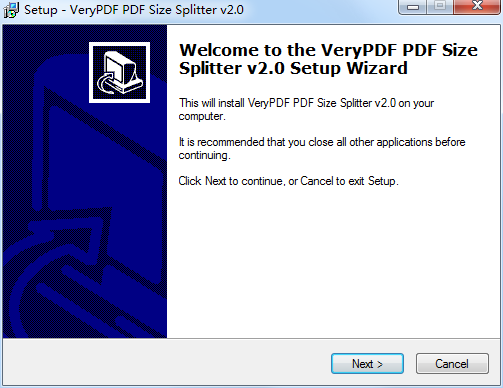
2、提示软件的安装地址,点击browse可以自定义,之后点击next
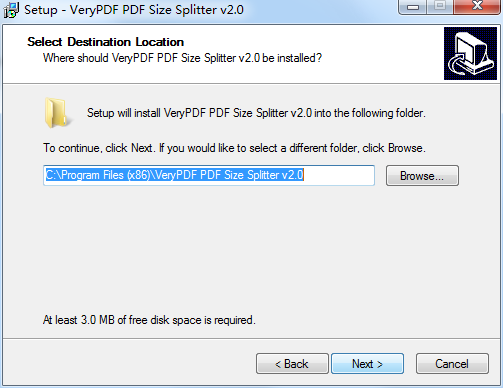
3、选择开始菜单文件夹,点击next
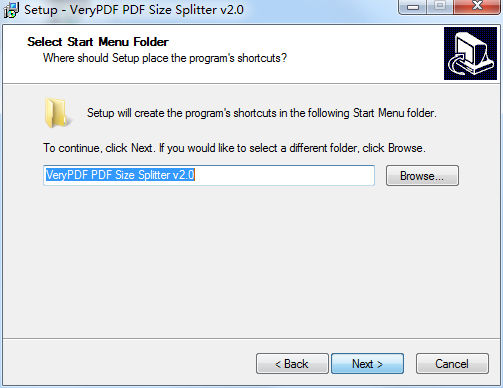
4、提示ico图标设置功能,点击next
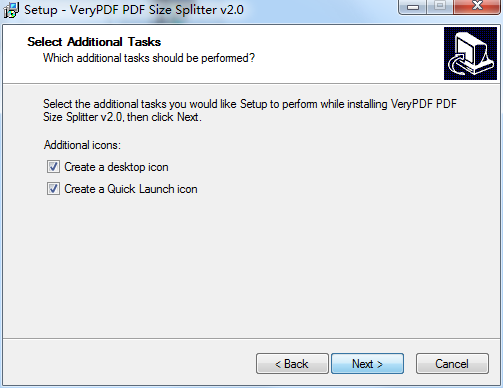
5、提示软件安装准备界面,查看已经设置的内容,点击install
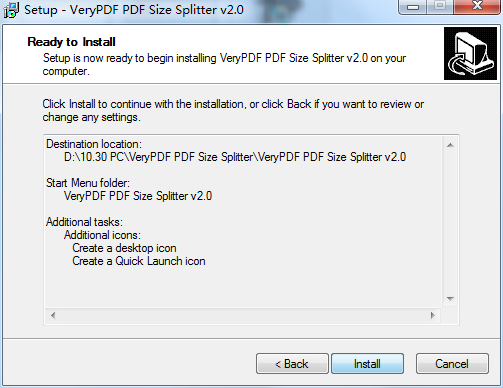
6、提示软件安装完毕界面,点击finish退出安装
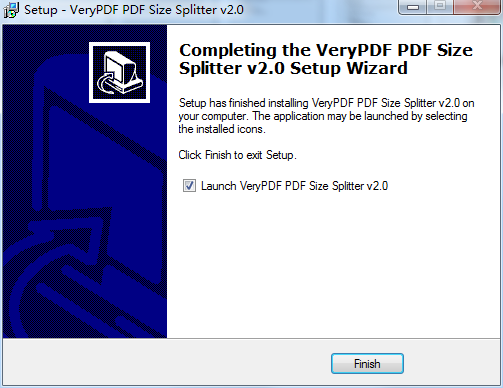
VeryPDF PDF Size Splitter官方电脑端使用方法

猜你喜欢
-

现金盘点计算器
2.03 MB/2024-02-20
查看下载 -

AneData全能文件恢复软件
4MB/2024-04-02
查看下载 -

贷款计算器
716KB/2024-03-21
查看下载 -

GiWiFi认证客户端
9.03MB/2023-01-11
查看下载 -

木疙瘩
39.11 MB/2024-04-01
查看下载
 天极下载
天极下载